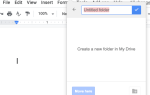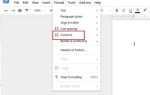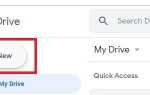За последние тридцать лет файлы PDF (Portable Document Format) перестали быть тем, о чем никто никогда не слышал, и стали самым популярным форматом документов в мире. PDF-документы являются автономными, гибкими, кросс-платформенными и относительно легкими в использовании; Вы можете отобразить PDF даже на очень простом оборудовании, таком как недорогой смартфон.
Самое приятное в документах PDF заключается в том, что они выглядят одинаково, независимо от того, на каком устройстве вы просматриваете документ — PDF на вашем телефоне будет выглядеть так же, как PDF на рабочем столе высокого класса. Даже веб-браузеры могут читать файлы PDF, что делает их практически универсальными по доступу с веб-устройств. Формат PDF довольно близок к тому, чтобы быть универсальным форматом.
Однако эта независимость от платформы не распространяется на человеческие языки; PDF на английском языке может прочитать только тот, кто знает английский. Если вы работаете с документами или создаете их и хотите перевести файл PDF на другой язык, для этого есть три основных подхода. Вы можете нанять переводчика-человека, чтобы перевести документ на новый язык, использовать коммерческое программное обеспечение для его перевода или воспользоваться услугой Google Translate для этого.
В этой статье TechJunkie я покажу вам, как начать использовать эти различные методы перевода PDF-документа с одного языка на другой.
Переведите PDF-файл с помощью профессионального переводчика
Если у вас есть исходный файл, который использовался для создания PDF, вы можете использовать стороннюю службу перевода, чтобы преобразовать документ на нужный вам язык, а затем сохранить или распечатать в формате PDF. В зависимости от того, какой или сколько языков вам нужно, это может быть наиболее точным способом получения точного перевода. Человеческий перевод обычно лучше машинного, особенно для сложных текстов.
Найти переводчика не сложно; В Интернете есть много профессиональных переводческих компаний, и вы также можете посмотреть на такие сайты, как Upwork. Вы можете оставить заявку на перевод, и фрилансеры сделают ставку на работу. Я использовал Upwork в качестве поставщика и клиента и могу подтвердить его эффективность. Некоторые очень талантливые люди получают работу оттуда, поэтому стоит поискать внештатного переводчика.
Если вам нужно перевести файл PDF для профессионального использования или для презентации, лучше всего сделать это вручную. Очевидно, что это лучше всего сработает на этапе создания до того, как документ будет преобразован в файл PDF, но может работать и после. Это просто означает немного больше работы для переводчика и немного больше расходов для вас.
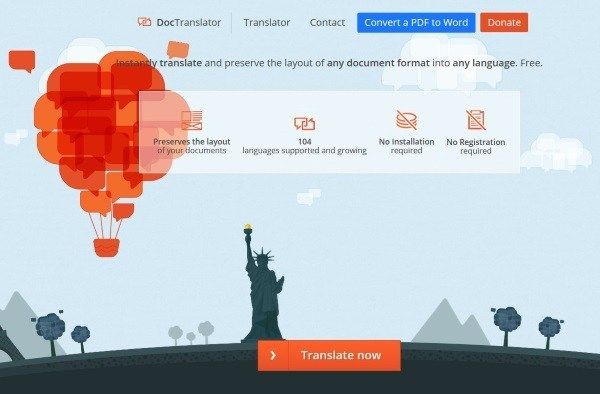
Перевести файл PDF с помощью программного обеспечения
Если вам часто нужно переводить PDF-файлы, вы можете инвестировать в профессиональное программное обеспечение или услугу перевода, чтобы сделать это для вас. Если вам это нужно только изредка, бесплатный сервис может быть именно тем, что вам нужно.
Одним из таких сервисов для случайного использования является DocTranslator. Это бесплатная веб-служба управления документами, которая может переводить PDF-файл на любой из 104 языков. DocTranslator управляется волонтерами и не требует оплаты, хотя пожертвование на этот достойный сайт определенно стоит сделать.
Если у вас есть исходный файл Microsoft Word, вы можете использовать Microsoft Translator for Word для перевода документа, а затем и конвертировать его в PDF. Если у вас нет исходного файла в Word, вы можете преобразовать свой PDF в документ Word и перевести его, а затем преобразовать обратно. Инструменты для перевода слов довольно хороши, но не так хороши, как переводчики-люди. Однако у вас есть преимущество в том, что если документ правильно отформатирован в Word, переведенный документ должен сохранять макет и форматирование.
Этот метод может хорошо работать для профессиональных документов или презентаций, но вы должны доверять программному обеспечению, чтобы получить правильный перевод. Для внутренних или личных документов это не должно быть проблемой.
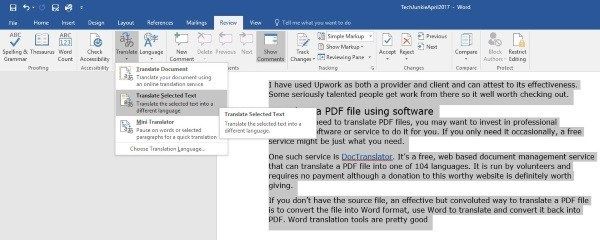
Перевести файл PDF с помощью Google Translate
Google Translate — это мощный многоязычный сервис перевода, предлагаемый Google через веб-интерфейс, приложение для iPhone и iPad, приложение для Android и API, позволяющий веб-разработчикам интегрировать услуги перевода в свои веб-страницы и веб-приложения. Google Translate использует мощные алгоритмы машинного обучения, чтобы постоянно улучшать свои возможности перевода.
Переводчик Google бесплатный и быстрый. Недостатком является то, что Google Translate не учитывает макет или дизайн и не может работать с длинными файлами PDF. Если у вас есть исходный файл, а у вас нет Word, это будет очень приемлемый вариант для перевода небольших файлов PDF. Если у вас есть PDF, вы должны решить, нужно ли вам сохранять макет или нет, прежде чем загружать его.
Вот инструкции по переводу PDF с помощью веб-приложения Google Translate:
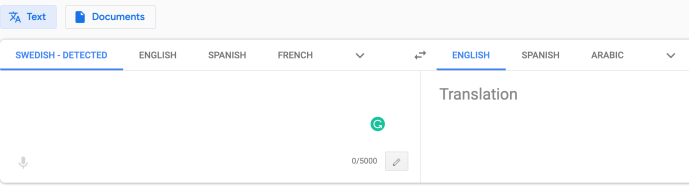
- Перейдите к Google Translate
- Нажми на документы табуляция
- Далее выберите документ для загрузки с вашего компьютера
- Нажмите «Перевести» и дождитесь завершения процесса. Это может занять несколько минут в зависимости от размера файла. Следите за прогрессом в левом нижнем углу браузера, чтобы убедиться, что он работает.
- Загрузите переведенный файл, и все готово!
Вы также можете получить доступ к Google Translate из Документов Google, поэтому, если у вас уже есть документ на Google Диске, просто перейдите к нему через Документы и выберите Перевод в верхнем меню.
Google переводчик, как известно, попал в ловушку, когда дело доходит до точности его перевода. Учитывая, что это бесплатное приложение, мы не должны жаловаться слишком громко, но это немного проблематично, если вы готовите документы для публикации или презентации. Тем не менее, Google Translate сделал значительные улучшения в последние годы и продолжает улучшаться.
Какой метод перевода PDF-файлов вы должны использовать, зависит от того, что вы делаете с документом. Ручной перевод требует времени и денег, но должен быть гораздо более точным, чем машинный перевод — критические документы для бизнеса, вероятно, должны идти по этому пути. Использование таких программ, как Microsoft Translate для Word или Google Translate, может быть не таким точным, но бесплатным (если у вас Word 365) и быстрым, что может быть именно тем, что вам нужно.
Если вам понравилась эта статья, вам также может пригодиться Как перевести таблицу Google Sheets с помощью Google Translate,
Есть ли у вас какие-либо другие способы получения отличных переводов PDF-документов? Дайте нам знать в комментариях внизу!